Installation - Windows Software
Auf dem Windows System muss IPv6 aktiviert sein.
Eine etwaige Firewall darf zudem die Kommunikation zwischen dem SimplexGate Service und dem zu erreichenden System nicht unterbinden.
Falls eine alte Version von Simplexgate installiert ist, muss diese zunächst deinstalliert werden.
Laden Sie sich die SimplexGate Software herunter.
Bestätigen Sie nach dem Start des MSI Pakets UAC Abfrage
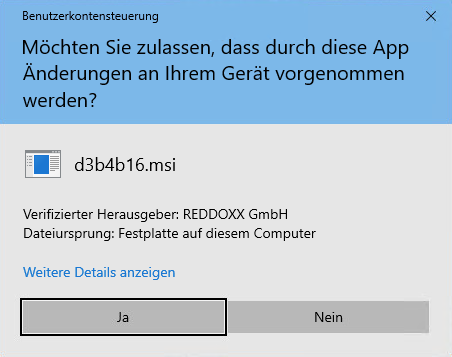
Der SimplexGate Service benötigt den Wireguard VPN Service, dieser kann (falls noch nicht installiert) hier direkt installiert werden
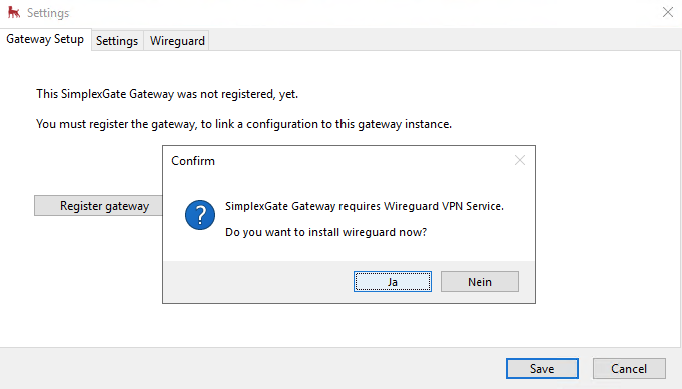
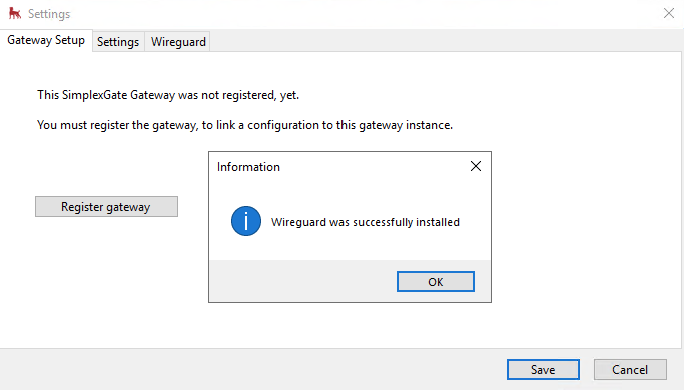
Wählen Sie "Register gateway" und melden Sie sich mit den Zugangsdaten Ihres my.reddoxx.com Accounts an
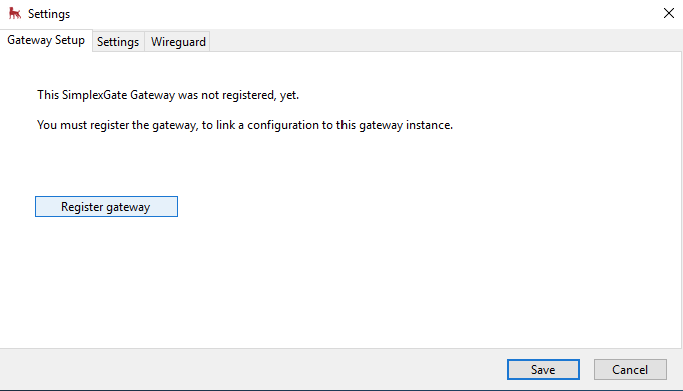
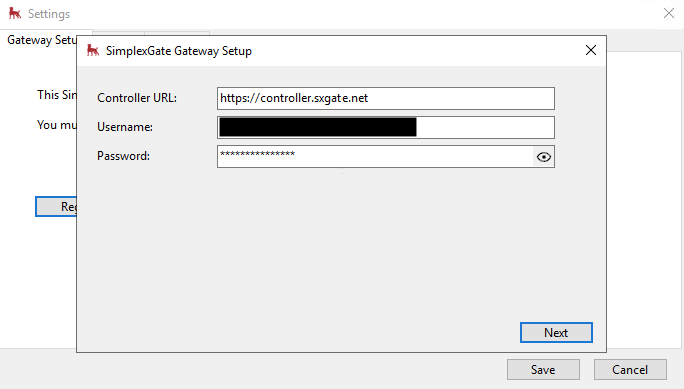
Nun werden alle Organisationen angezeigt, bei dem der angemeldete Account in der Admin Gruppe der Organisationen hinterlegt ist.
Wählen Sie die Organisation für die das Simplexgate Gateway registriert werden soll
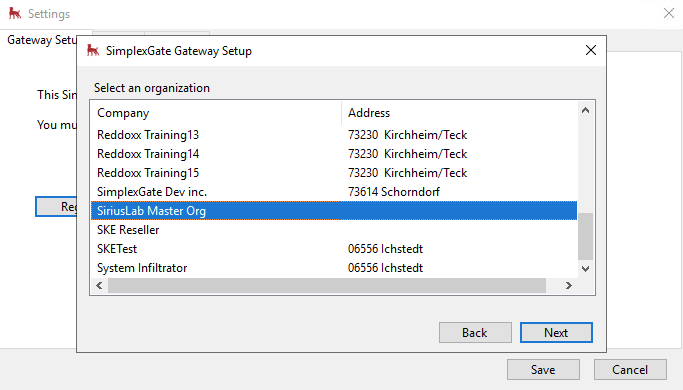
Wählen Sie anschließend das Gateway
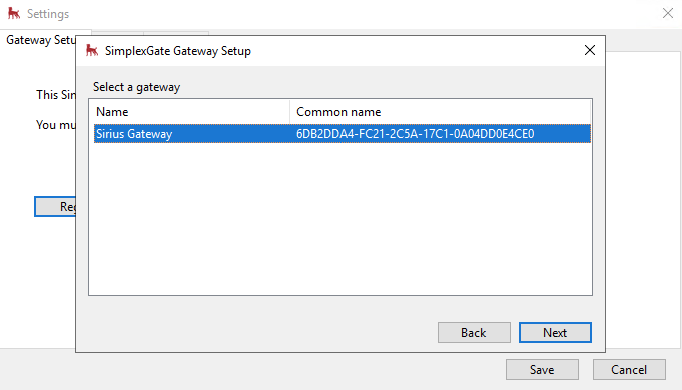
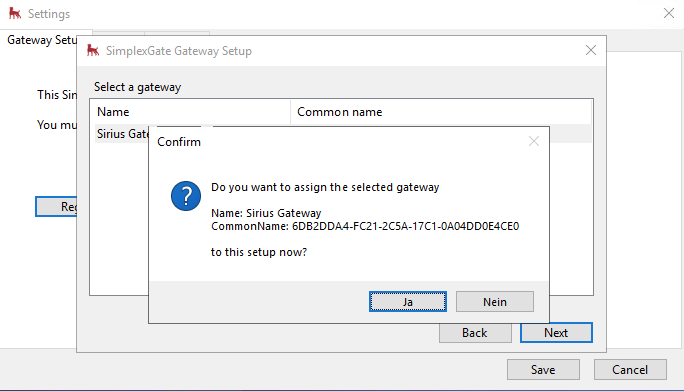
Speichern Sie die Einstellungen des Setups
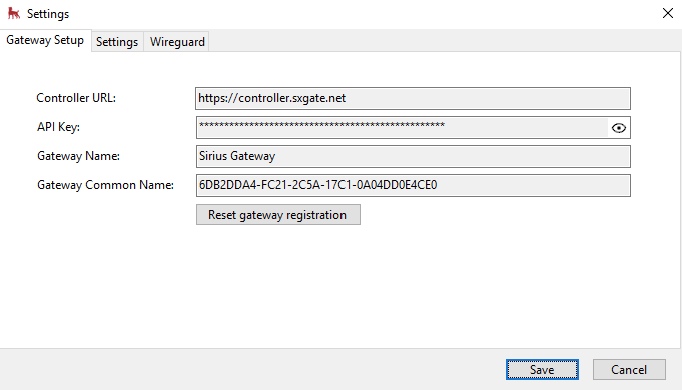
Abschließend muss der Dienst noch neugestartet werden
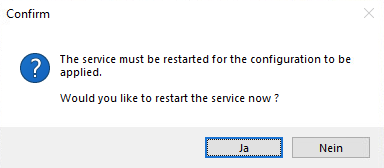
Nach der Installation sehen Sie die Übersicht der Verbindung des Gateways
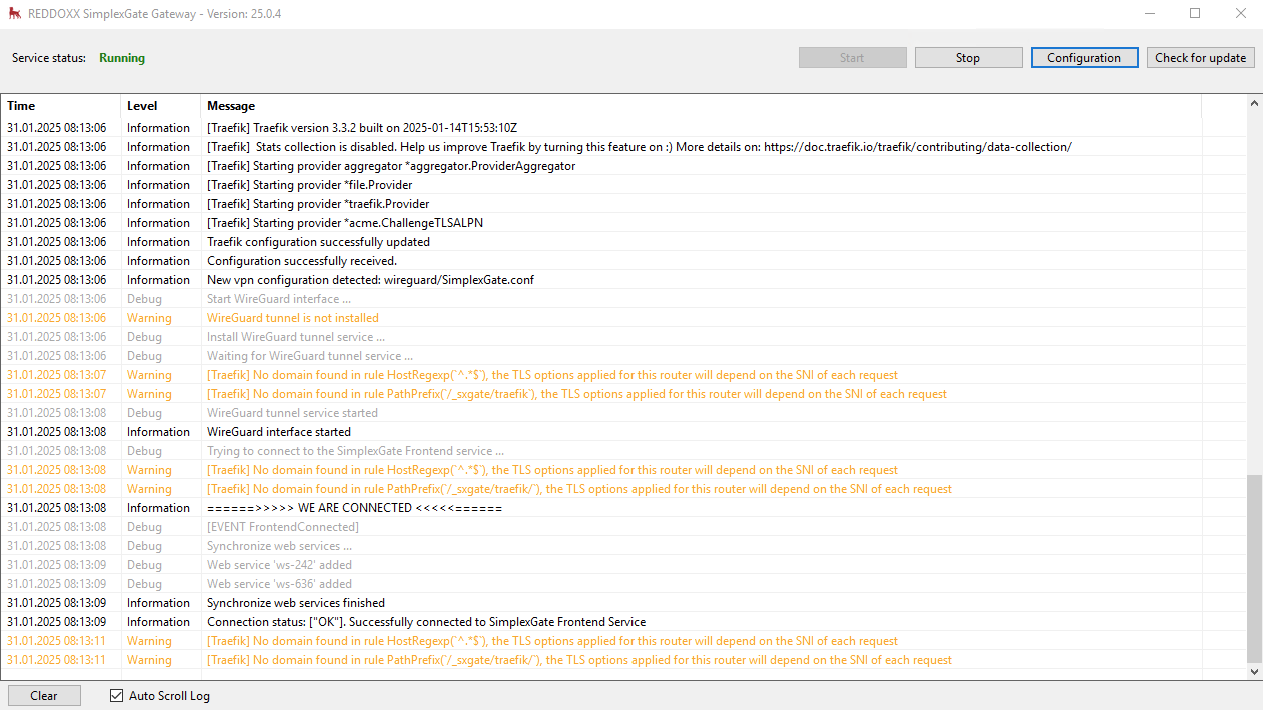
Sie können sich den Zustand des SimplexGate Gateway anzeigen lassen, indem Sie einfach die IP des Windows Systems (als localhost oder tatsächliche IP) mit dem API Port (default 5088) im Browser öffnen:
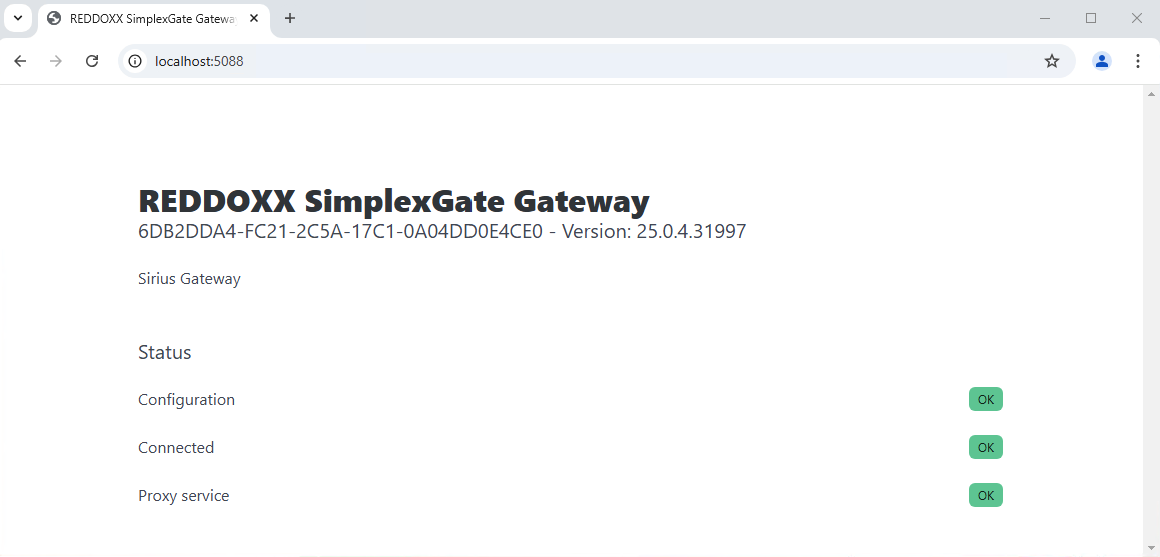
Der erste Zustand wird grün, nachdem die aktuelle VPN Konfiguration via HTTPS von https://controller.simplexgate.net geladen wurde
Der Zweite Zustand wird grün, wenn mit der geladenen Konfiguration das VPN verbunden wird und dann durch das VPN eine HTTPs (gRPC) Verbindung zu unserem Frontend aufgebaut werden konnte
Der dritte Zustand ist der interne HTTP Proxy, dieser sollte immer grün sein
Der SimplexGate Service speichert lokal keine Konfigurationsdaten, somit kann jederzeit eine Neuinstallation und Registrierung durchgeführt werden.
Dies ist insbesondere dann nützlich, wenn Sie sich entscheiden den Service auf einem anderen Host zu installieren oder zu virtualisieren.
Beachten Sie lediglich, dass nur ein SimplexGate mit ihrem Portal Gateway verbunden sein darf.
Gültig ist hierbei immer der SimplexGate Service der sich zuletzt verbunden hat.